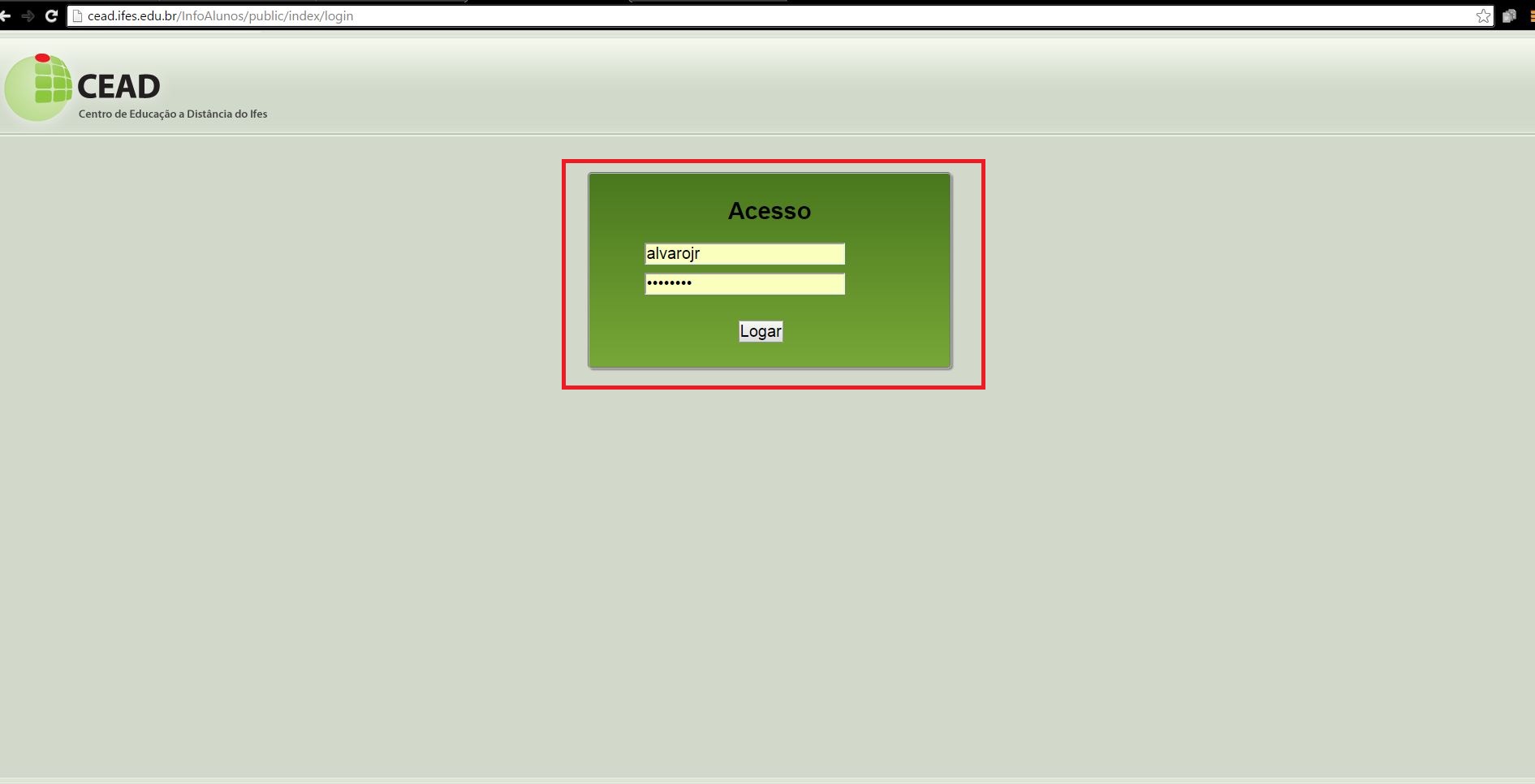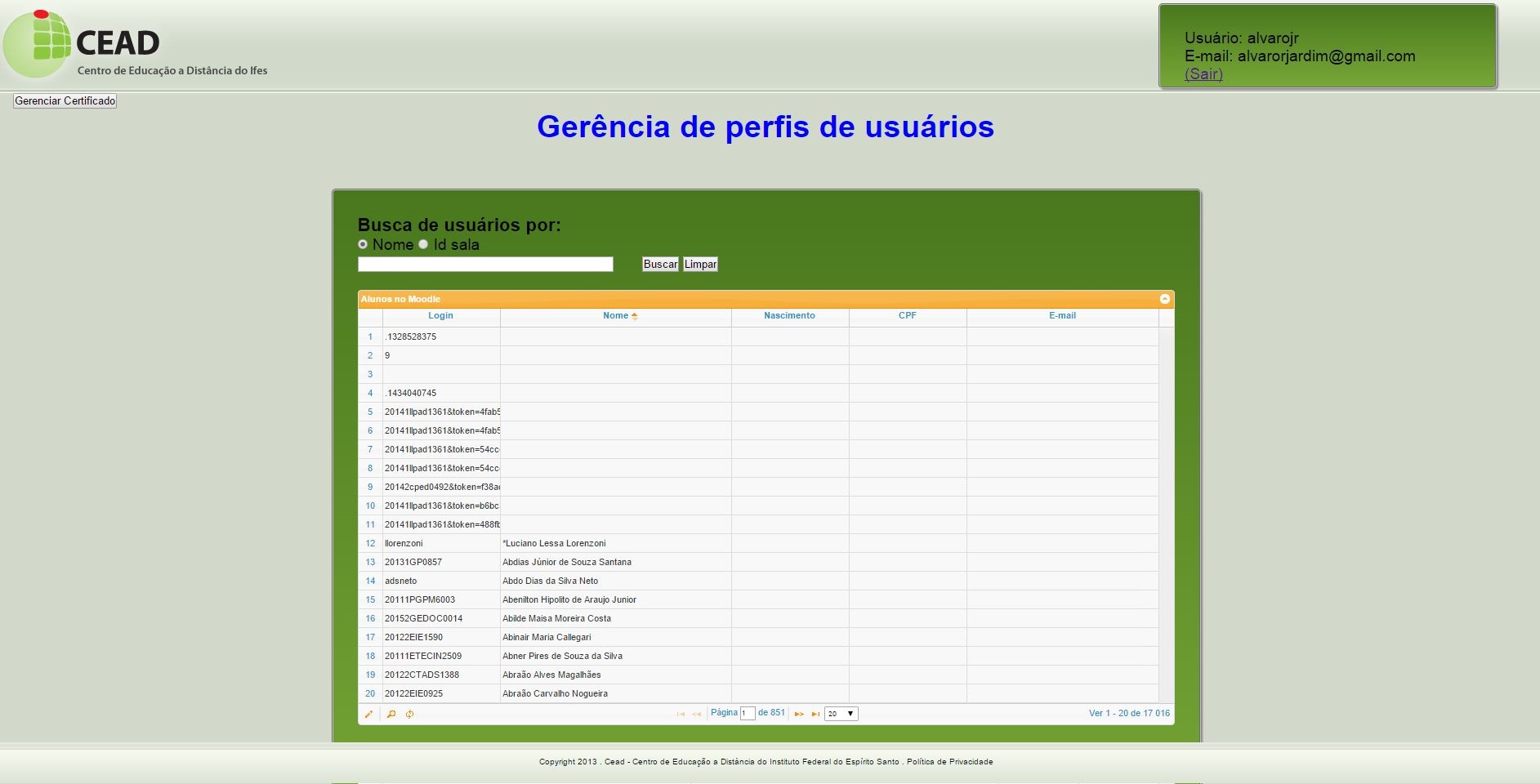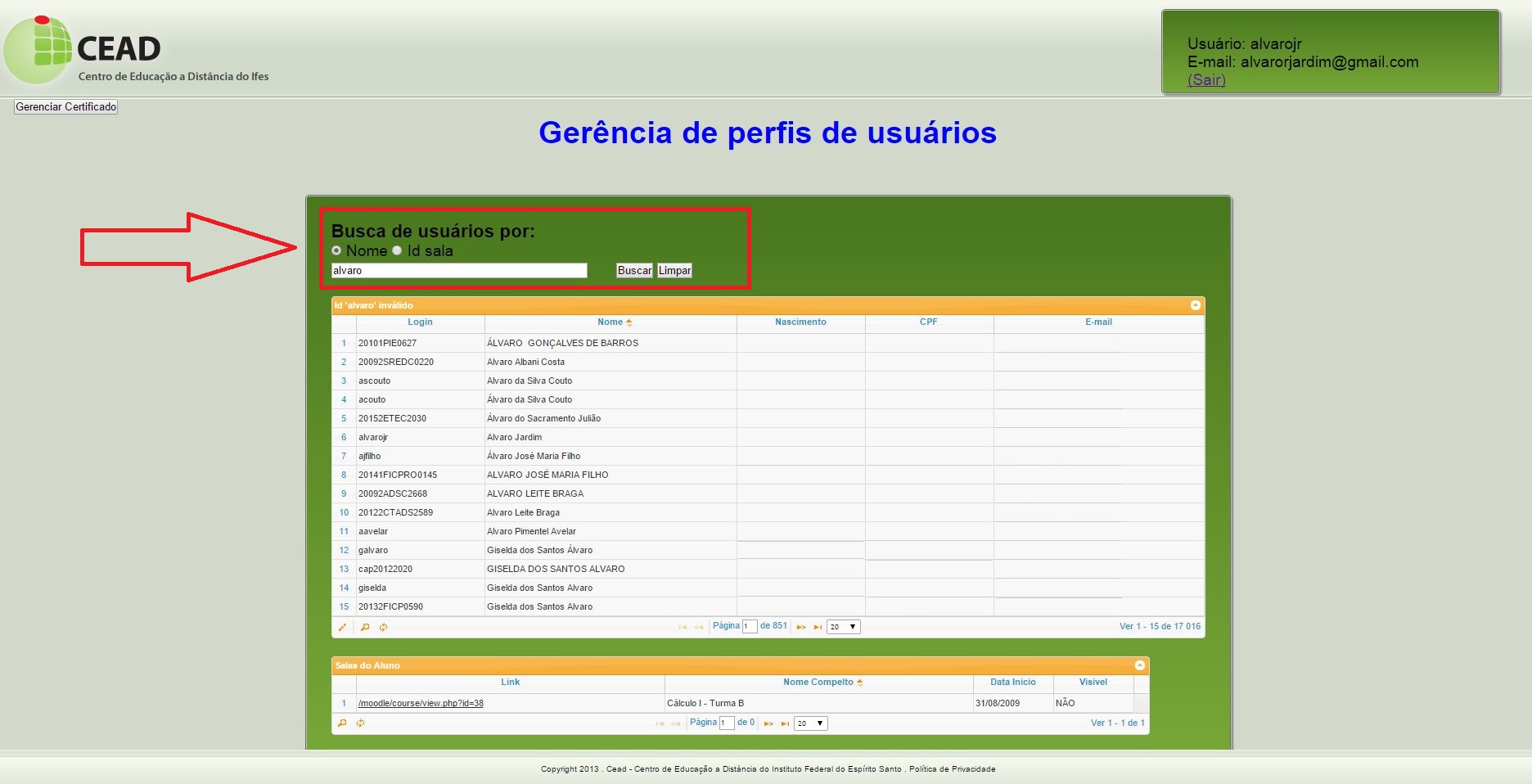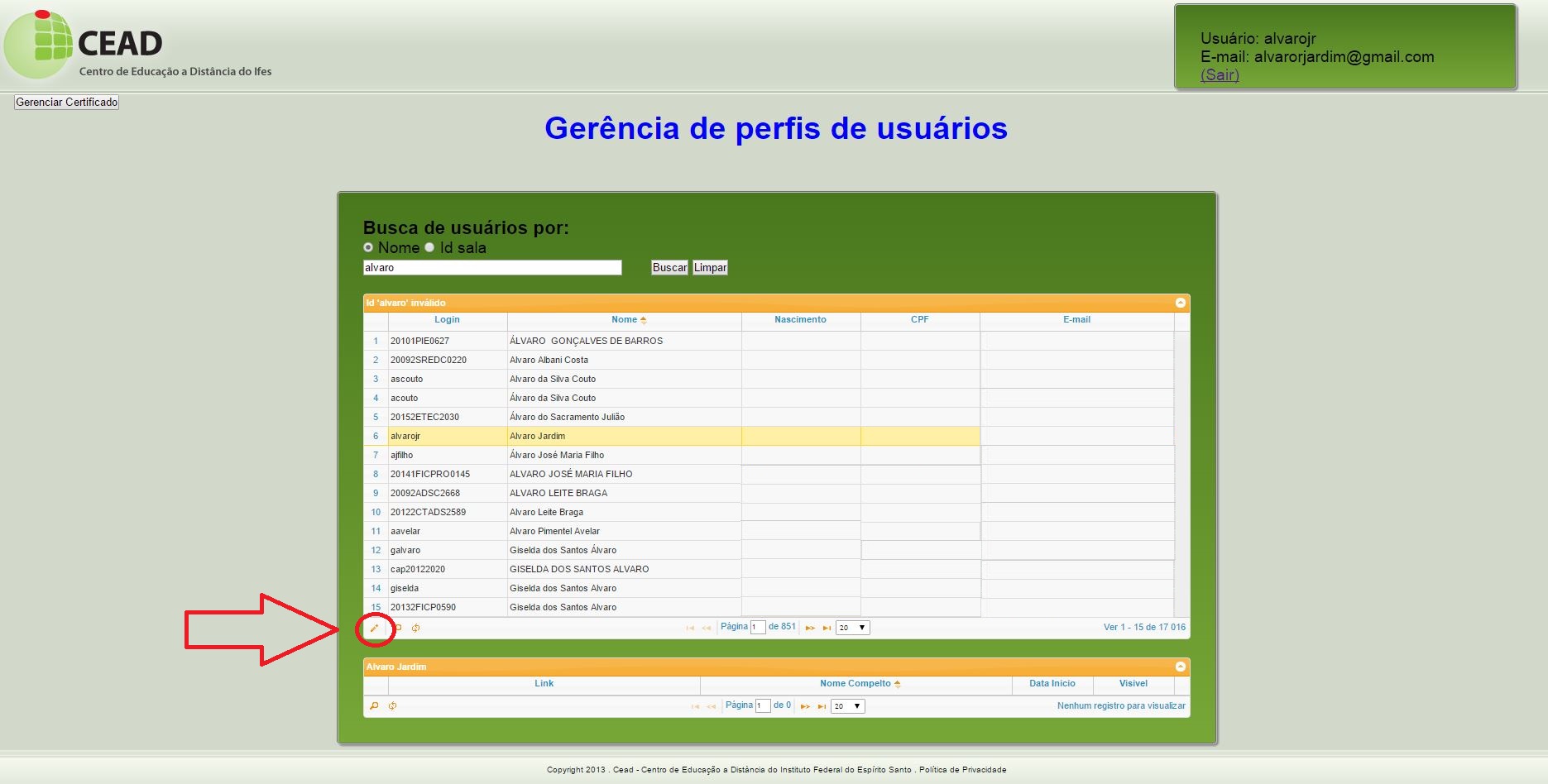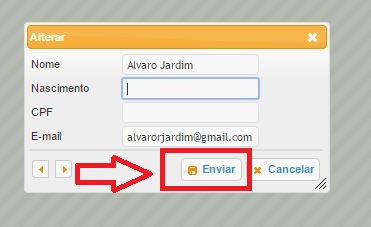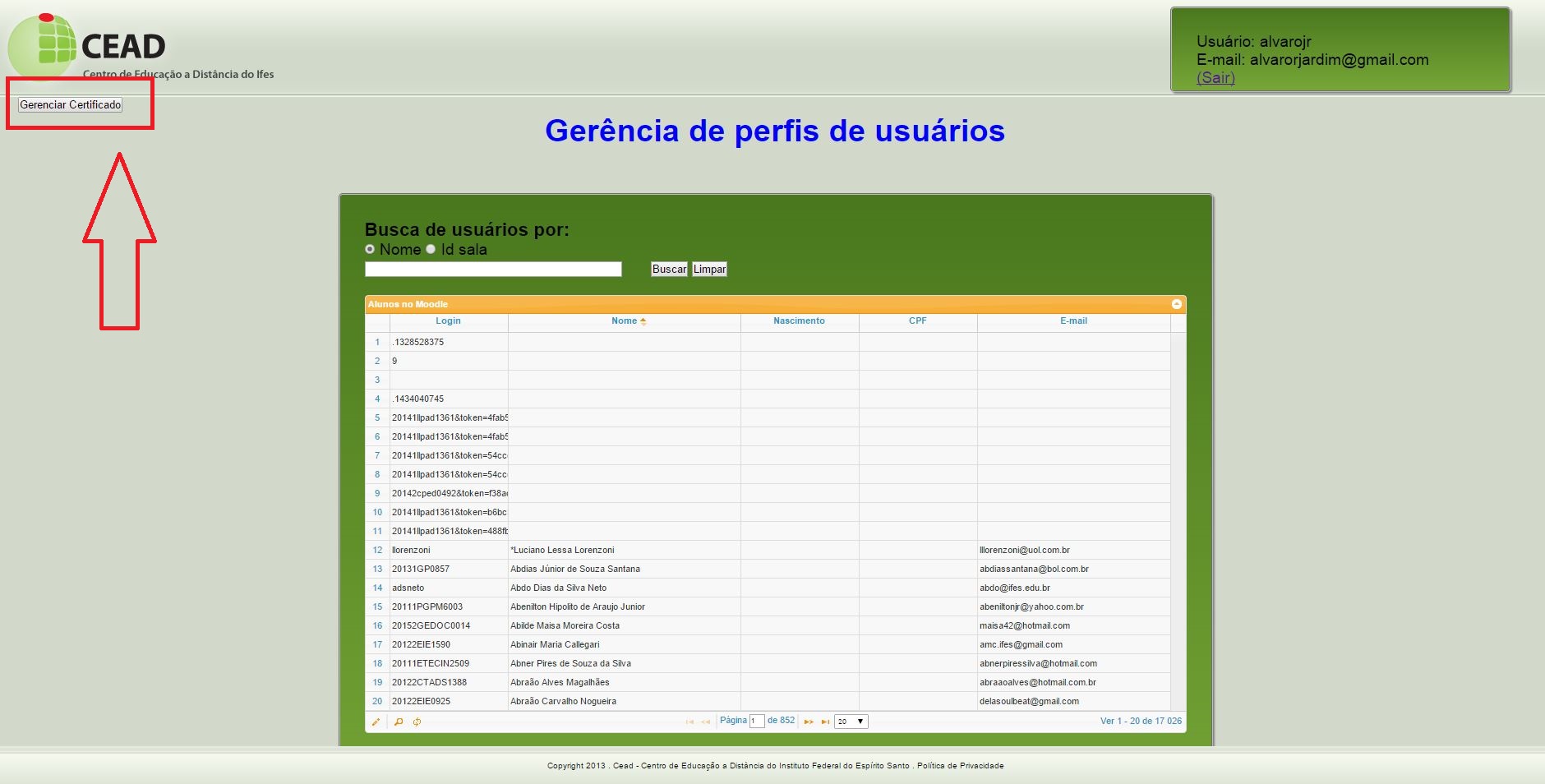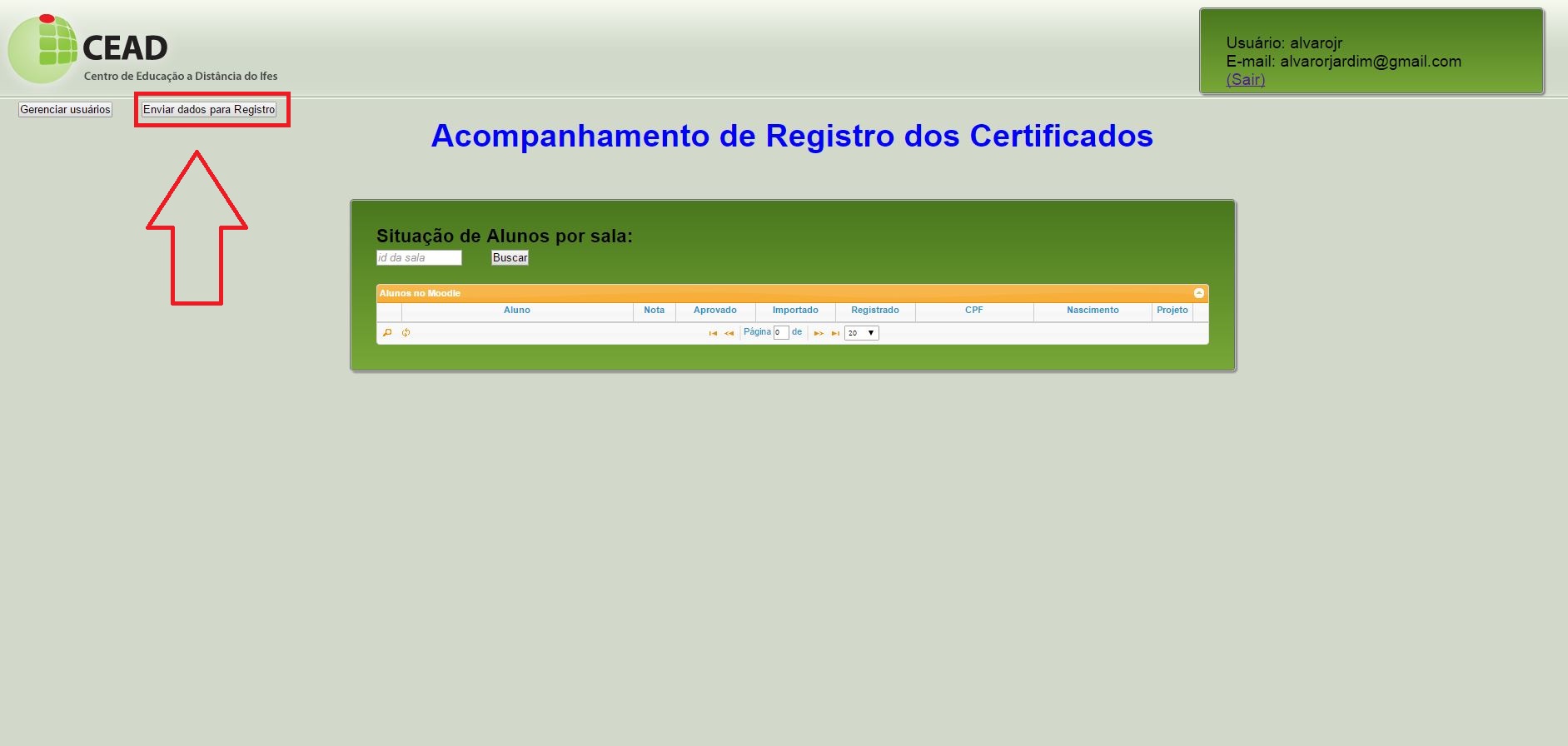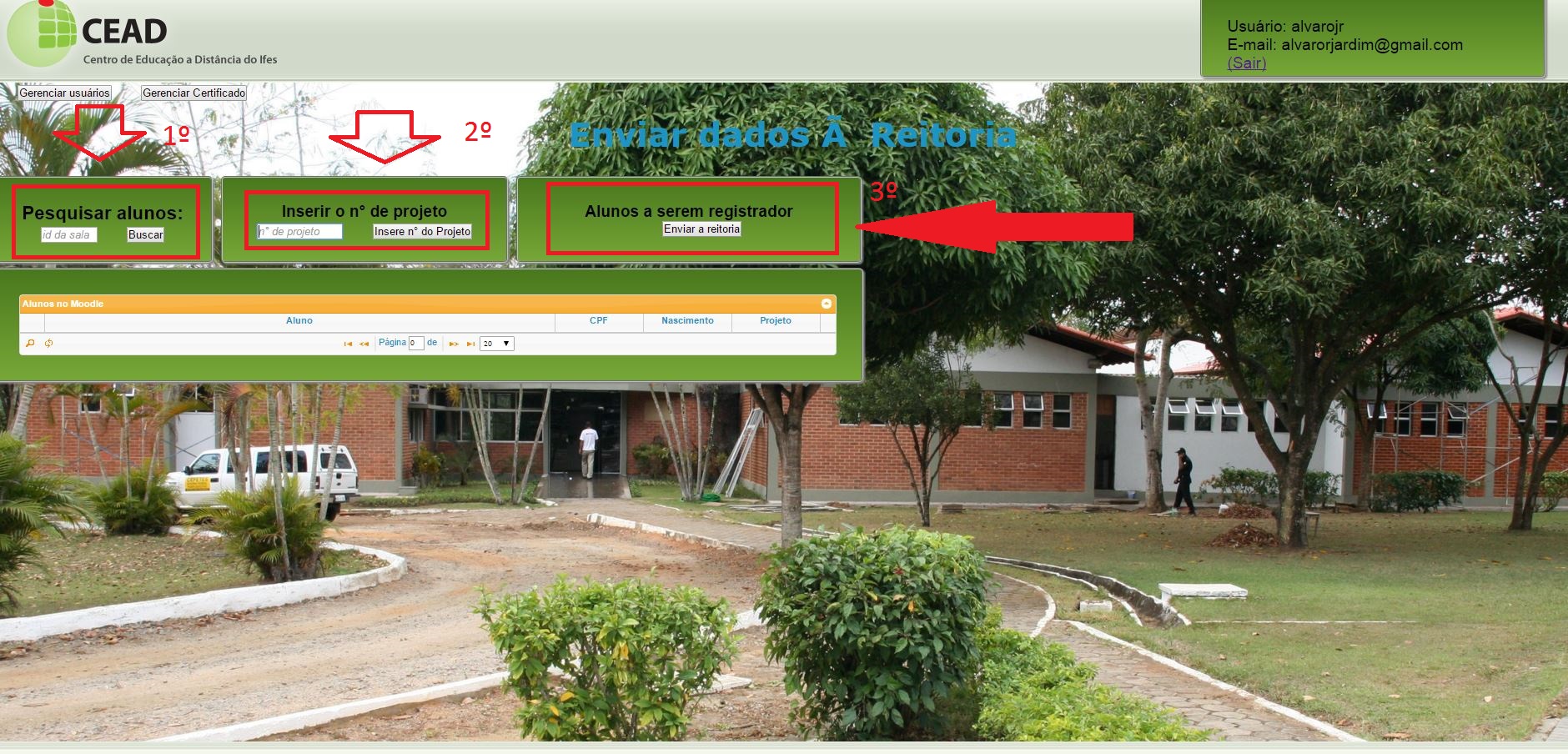É possível fazer atualização dos dados do usuário através de um arquivo csv. O ideal para fazer tal procedimento é que se tenha ao menos 10 alunos para atualização. Abaixo deste numero é melhor seguir os passos deste tutorial.
É essencial que os alunos tenham preenchido data de nascimento e cpf. Para verificar se estes dados foram preenchidos será necessário localizar o usuário ou os usuários de uma sala.
Acesse e faça login: http://cead.ifes.edu.br/InfoAlunos/public/Index/login
Imagem login InfoAlunos
Uma nova tela será aberta. Veja na imagem abaixo.
Imagem tela infoAlunos.
Para fazer a verificação dos dados de um usuário você deverá pesquisar utilizando um nome ou um id da sala. Selecione a opção que deseja, em seguida digite o nome ou id no campo, depois clique em buscar.
Imagem buscando usuário.
O próximo passo é verificar se os campos nascimento e CPF estão preenchidos.
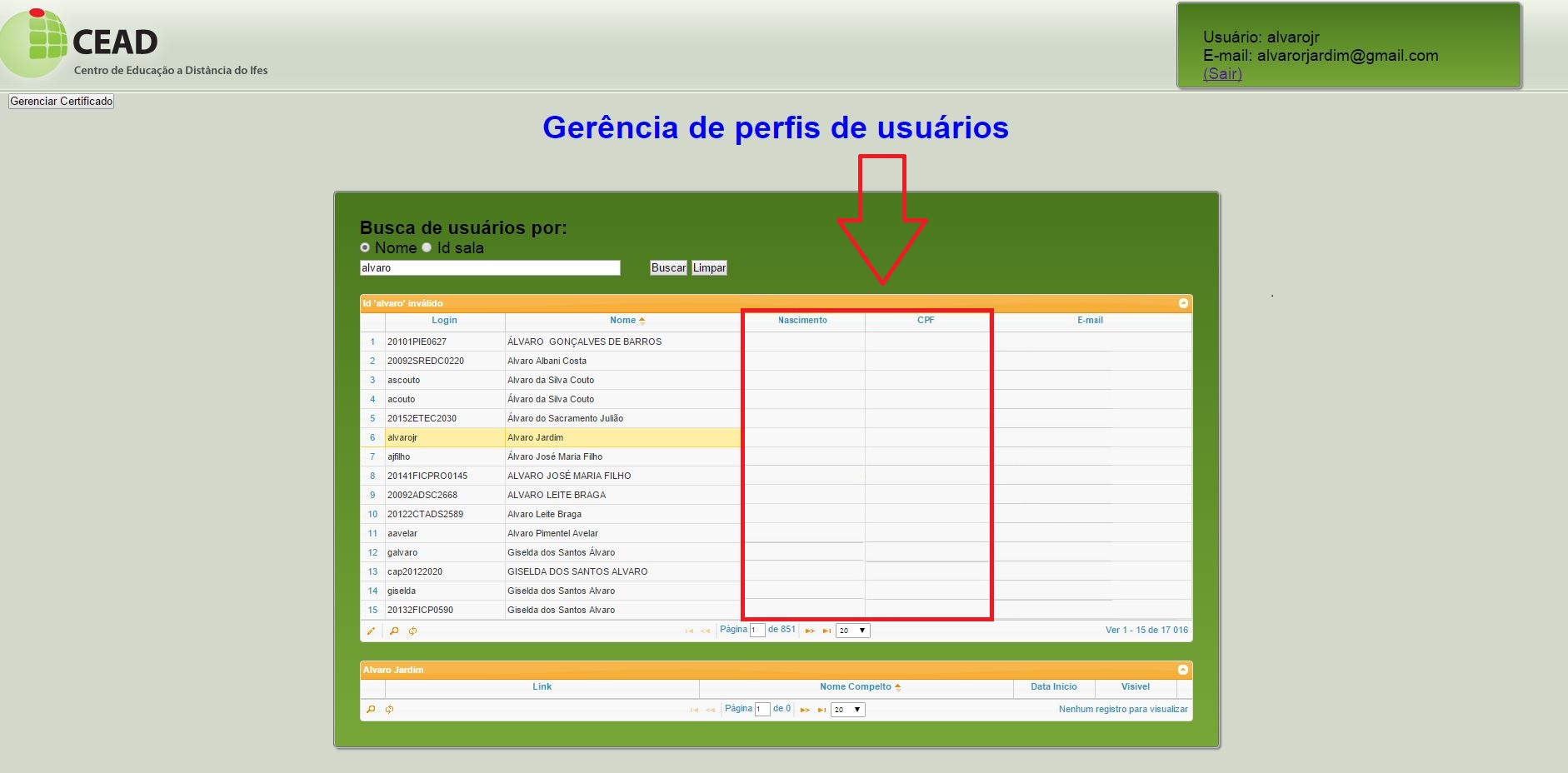
Imagem verificando campos nascimento e CPF.
Caso o campo esteja em branco como na imagem acima, será necessário editar os dados do usuário. Para isso, selecione o usuário com um clique sobre ele, após isso clique no lápis conforme a imagem abaixo.
Imagem clicando no lápis.
Uma nova tela será aberta, preencha os campos nascimento e cpf, em seguida clique em enviar.
Imagem preenchendo campos nascimento e cpf.
Pronto, uma mensagem aparecerá confirmando a alteração dos dados.
Agora você deverá clicar em gerenciar certificado conforme a imagem abaixo.
Imagem botão gerenciar certificados.
Em seguida clique no botão enviar dados para o registro conforme a imagem abaixo.
Imagem botão enviar dados para registro.
Agora você deve preencher na seguinte ordem. 1º, o id da sala. 2º, o numero do projeto. 3º e último, botão enviar a reitoria. Ao informar o 1º campo, id da sala, clique em buscar, você verá uma lista com os alunos pertencentes ao id da sala que foi informado. Ao informar o segundo campo, nº do projeto, clique em inserir nº do projeto, daí uma lista atualizada aparecerá apenas com os alunos daquele nº de projeto, por fim, clique em enviar a reitoria.